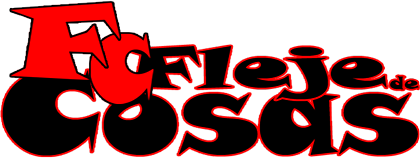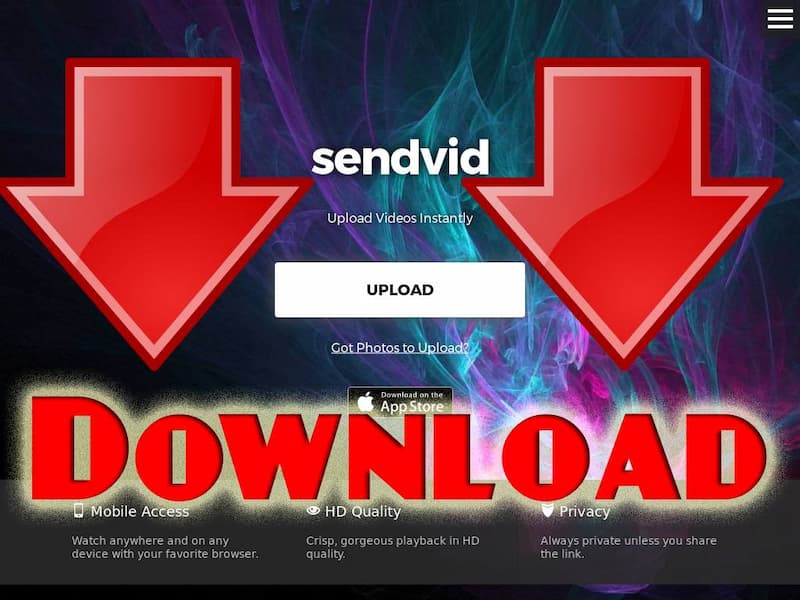Como descargar videos de Sendvid con dos extensiones para Chrome.
Contenido del artículo
No somos pocos los usuarios que buscamos la forma de descargar videos de internet ya sea para un trabajo, para coleccionarlo o para compartirlo.
Aquí te voy a contar como descargar videos de internet sin aplicaciones, programas, extras en tu computadora.
Yo también he sido uno de esos usuarios de la plataforma sendvid que ha necesitado descargar algún video para tenerlo en mi colección de videos.
Tras varias búsquedas de la mejor forma para obtener el video, y todas ellas muy lentas o infructuosas, me encuentro con dos extensiones para Chrome que hacen muy bien su trabajo.
Como trabaja sendvid.
Casi siempre uso el inspector de elementos para sacar la url del video y poder publicarlo, descargarlo o compartirlo con alguien, pero resulta que sendvid no muestra la url directa del video y nos da una url blob.
La opción compleja para descargar este video con el inspector de elementos es buscando el archivo playlist.m3u8 o formato m3u8 para luego, con un programa que convierta formatos tipo format factory, convertirlo a mp4 o al formato deseado.
Descargar videos de sendvid desde el móvil gratis.
Primeramente te voy a dejar una página, que aunque es algo lenta según el tamaño del video, hace su función perfectamente. Con unos simples clicks en dicha página podrás tener el video que está alojado en sendvid.
Esta página se llama videocyborg y no solo sirve para descargar videos de muchas webs, sino que también tiene muchas otras funciones interesantes:
- Descargar imágenes de una web.
- Convertir texto a imagen.
- Convertir imágenes a blanco y negro fácilmente.
- Convierte imágenes en dibujos.
- Crear collages.
- Crear un rompecabezas con una imagen.
- Y un buen largo etc para esta fantástica web.
Para descargar el video de sendvid es muy fácil, simplemente copias la dirección url completa de sendvid. Arriba en tu navegador, tanto para móvil como para pc, donde escribes la dirección de las páginas webs y mientras estás viendo el video, copia esa dirección (por ejemplo https://sendvid.com/x17xswi9) y te vas a la web de videocyborg y pegas la dirección url, link, enlace (como quieras llamarlo) en su barra de búsqueda y darle al botón download video.
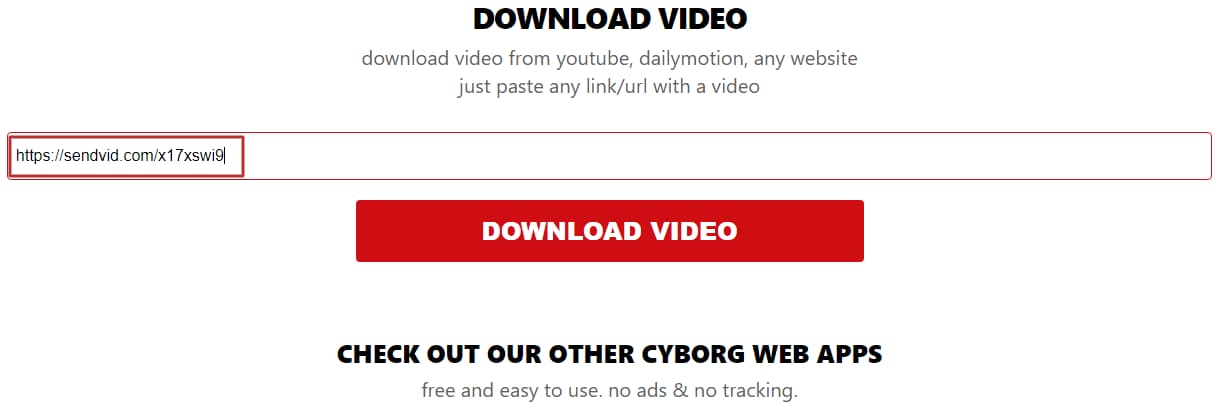
Comenzará el proceso de descarga y de conversión al formato mp4, de ahí que la página tarde un poco ya que descarga y convierte el video. Debes tener en cuenta que a mayor peso del video más tardará en mostrarte el enlace para descargarlo.
Una vez convertido el video mp4, te mostrará la siguiente pantalla para que puedas descargarlo. Tan solo pulsando en download your video ya tendrás el tan deseado videos en tu dispositivo.
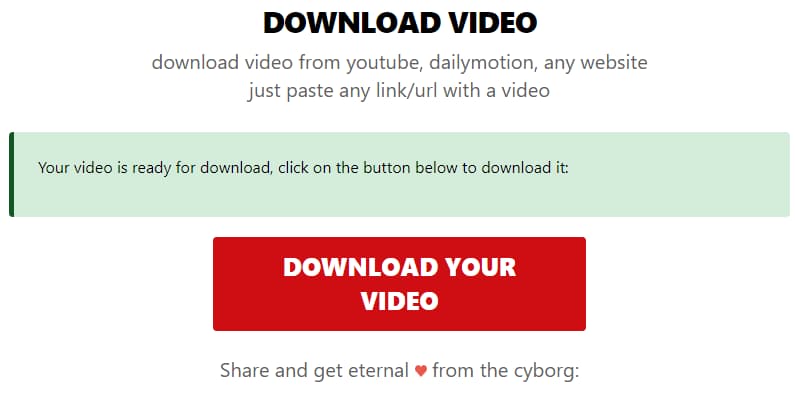
Extensiones para Google Chrome.
Te traigo 2 buenas opciones, que a mi me funcionan a día de hoy y que uso mucho para poder traerte algunos de los mejores contenidos para la web.
HLS Downloader.
Una buena extensión que nos va a permitir descargar el video de sendvid sin problemas hasta el momento. Lo puedes instalar desde la Chrome web store o desde el repositorio de github (al final de la web) donde lo puedes instalar también para Firefox y para Edge. Te dejo por aquí el directo para Chrome desde el repositorio de github.
Arriba te dejo los enlaces directos para la extensión, si fallan vete a la web de github y casi al final están los mismos enlaces. Si fallan desde esta web es porque deben haber cambiado los enlaces o ya no exista dicho repositorio.
Vayas al enlace que vayas, te llevará directo a la web de extensiones de cada navegador, tan solo debes instalarlo.
Para Chrome te aparece esta pantalla y tan solo le das a Añadir a Chrome:
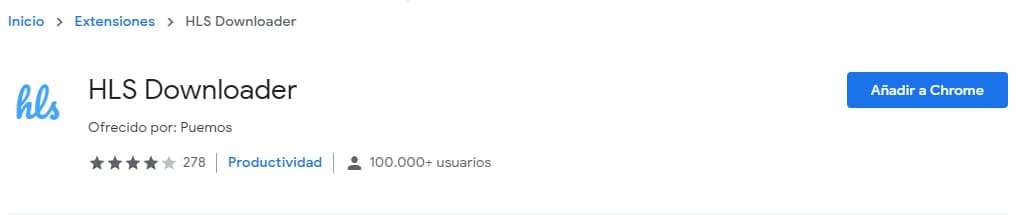
Tras su instalación solo queda ir al icono del puzle, en la parte alta a la derecha de tu navegador, y pinchar en la chincheta para que quede en la barra de extensiones de Chrome.
Primero das en el icono del puzle, luego en la chincheta y listo, ya tienes el icono de la extensión HLS Downloader a la vista para descargar los videos que él detecte que se pueden descargar.
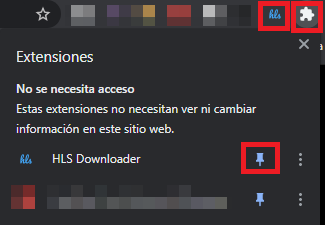
Pasos para descargar con HLS Downloader.
Una vez que estás visualizando el video en sendvid, en el icono del HLS Downloader (HLS a partir de ahora) se mostrará un punto de color rojo, esto indica que ese video se puede descargar.
De igual forma sirve para otras webs con videos, si el icono muestra un punto rojo, ese video se puede descargar.
Picando en el icono del HLS nos aparece esta pantalla (viendo el video de sendvid), la primera pestaña es Home, donde nos muestra el video o videos que se pueden descargar, la segunda pantalla es Downloads, donde se verán las descargas actuales.
Pinchas en la flecha que apunta a la derecha que está marcada en rojo.
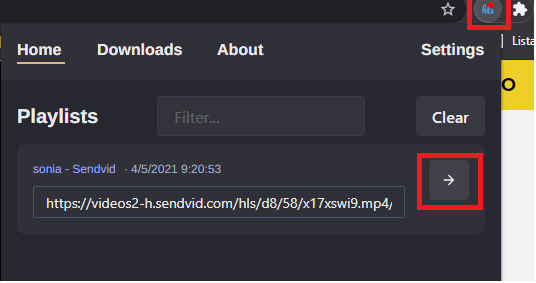
Luego te va a mostrar la resolución del video y poco más, pincha sobre el icono de la flecha hacia abajo marcada en rojo para que comience la descarga.
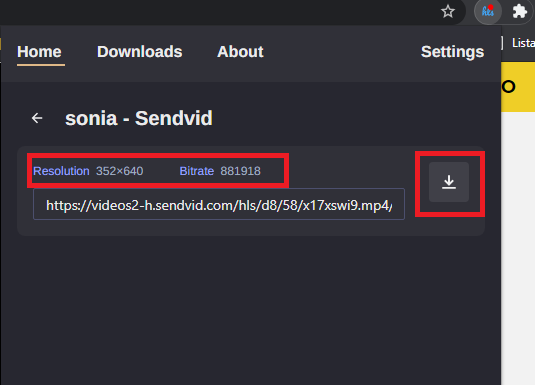
Una vez descargado, normalmente a la carpeta Descargas, ya tienes el video en formato TS. En algunos casos se puede reproducir y si no es así deberás usar un programa como format factory para cambiar el formato al deseado.
Cococut para descargar videos de sendvid.
Esta extensión está para Chrome como para Edge, visitando su web, en la parte alta puedes ver los enlaces a las extensiones para añadirlas a tu navegador. Para Chrome y para Edge.
Su instalación es igual que la del HLS, no hay diferencia en su instalación en Chrome.
Mientras estás viendo el video la extensión de Cococut (una palmera) te mostrará posiblemente un número, ese número indica los archivos que se pueden descargar, pero no tengas prisa que hay truco.
Pinchas en la extensión de coconut y te encuentras esto:
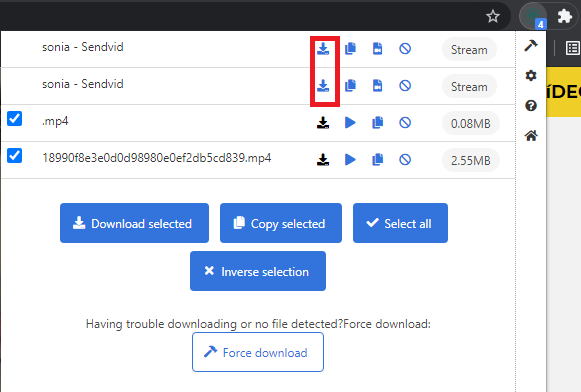
Ahora atento, los archivos que están marcados con la palomita son la publicidad, debes darle al icono de descargar, marcados en rojo, de uno de los dos.
Si te fijas, a la derecha del todo, muestra Stream dos de ellos y el tamaño en megas (MB) de los que son publicidad y tienen formato .mp4. Pica en el icono de descargar de uno de los archivos en Stream.
Se abrirá una nueva página en la que comenzara la carga del video y deberás esperar a que cargue el video completo y aparezca el botón verde save.
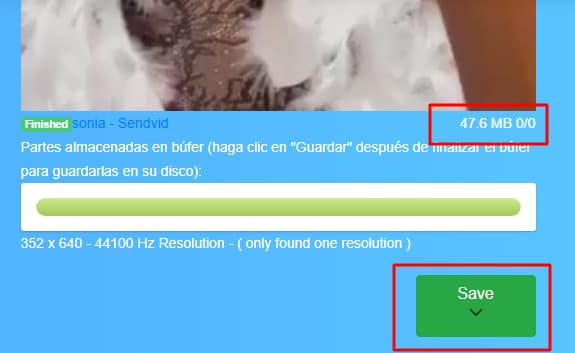
Con esto ya tendrías el video descargado y en formato .mp4 listo para lo que quieras.
Espero que te haya servido este tutorial y que lo agradezcas en los comentarios. No sabes lo que motiva encontrar comentarios positivos.